Az üveglapnál nagyobb méretű eredeti dokumentumok beolvasása (Összefűzés-segítő)
A nagyméretű dokumentumok jobb és bal oldali felét beolvashatja külön-külön, majd összefűzheti őket egy képpé. Az üveglapnál legfeljebb körülbelül kétszer nagyobb anyagok beolvasása támogatott.
 Megjegyzés
Megjegyzés
- A következő leírás azt ismerteti, hogyan olvashatja be a behelyezett dokumentum bal oldalát.
-
Kattintson a Beáll.-ok... (Settings...) lehetőségre, majd szükség szerint állítsa be a típust, felbontást stb. a Beállítások (Beolvasás és egyesítés) (Settings (Scan and Stitch)) párbeszédpanelen.
Ha végzett a beállításokkal, kattintson az OK gombra.
-
Kattintson a Egyesítés (Stitch) gombra.
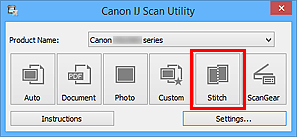
Megjelenik a Képek egyesítése (Image Stitch) ablak.
-
A Kimeneti méret megadása (Select Output Size) beállításnál válasszon a papír méretének megfelelő kimeneti méretet.
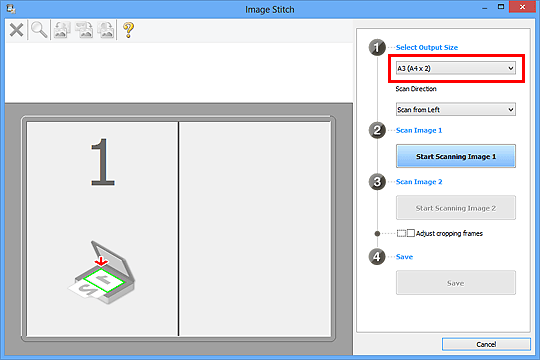
-
Győződjön meg róla, hogy a Beolvasási irány (Scan Direction) beállítás értéke Beolvasás balról (Scan from Left).
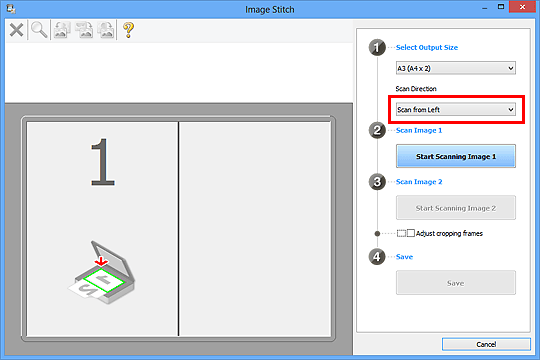
-
Helyezze az üveglapra fejjel lefelé fordítva az anyagnak azt az oldalát, amelyet a képernyő bal oldalán kíván megjeleníteni.
-
Kattintson az 1-es kép beolvasásának elindítása (Start Scanning Image 1) gombra.
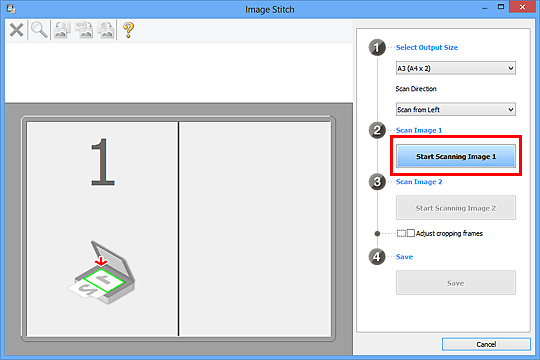
A lapolvasó beolvassa az első részt, és megjeleníti az 1-es területen.
 Megjegyzés
Megjegyzés- Kattintson a Mégse (Cancel) gombra a beolvasás megszakításához.
-
Helyezze az üveglapra fejjel lefelé fordítva az anyagnak azt az oldalát, amelyet a képernyő jobb oldalán kíván megjeleníteni.
-
Kattintson a 2-es kép beolvasásának elindítása (Start Scanning Image 2) gombra.
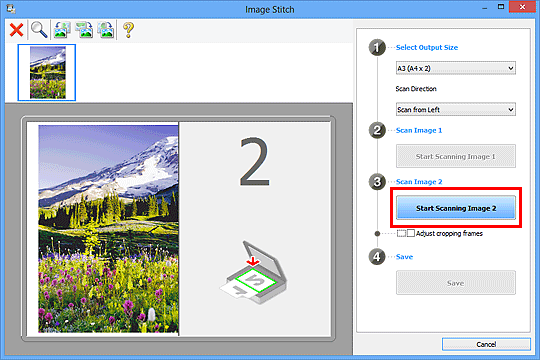
A lapolvasó beolvassa a második részt, és megjeleníti a 2-es területen.
 Megjegyzés
Megjegyzés- Kattintson a Mégse (Cancel) gombra a beolvasás megszakításához.
-
Állítsa be a beolvasott képet a kívánt módon.
Az eszköztár eszközeivel elforgathatja, nagyíthatja vagy kicsinyítheti a képeket, illetve húzással megváltoztathatja a helyüket.
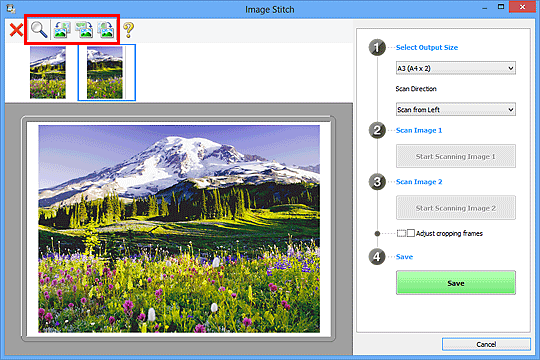
 Megjegyzés
Megjegyzés-
A Vágási keretek beállítása (Adjust cropping frames) jelölőnégyzettel megadhatja a menteni kívánt területet.
- A dokumentum újbóli beolvasásához jelölje ki a képet a megtekintési területen vagy jelölje ki a megfelelő indexképet a képernyő felső részén, majd kattintson a
 (Törlés) gombra. A kijelölt kép törlődik, így újból beolvashatja a dokumentumot.
(Törlés) gombra. A kijelölt kép törlődik, így újból beolvashatja a dokumentumot.
-
-
Kattintson a Mentés (Save) gombra.
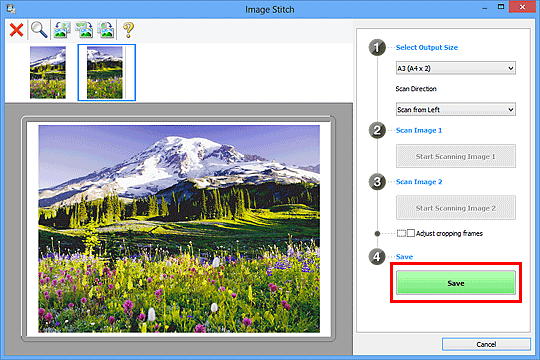
A program menti az egyesített képet.
 Megjegyzés
Megjegyzés
- A Képek egyesítése (Image Stitch) ablakról „A Képek egyesítése ablak” című részben talál további tájékoztatást.
- A Beállítások (Beolvasás és egyesítés) (Settings (Scan and Stitch)) párbeszédpanelen speciális beolvasási beállításokat adhat meg, ehhez kattintson a Beáll.-ok... (Settings...) gombra.

